第一章 考试大纲
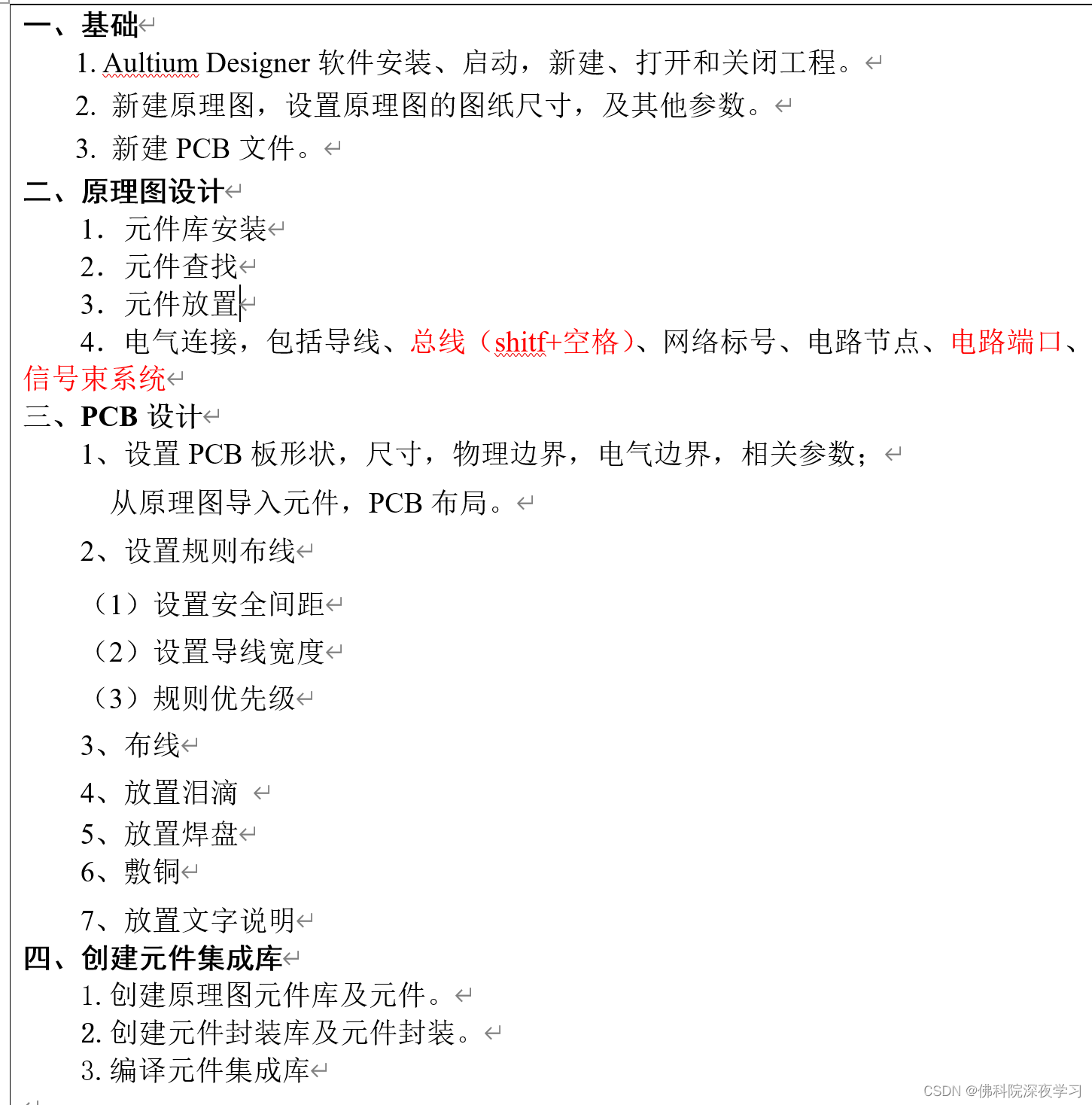
通过多次作业练习,我得出了完成一个完整的考试流程:
- 首先先创建PCB工程,查找一下元件,看一下哪些元件需要我们自己画
- 创建元件集成库,画原理图元件和封装
- 导入所有元件后,按照题目所给的图进行连接
- 根据要求画出对应的PCB图
注意:由于老师叫我们安装了中文语言包,所以部分表达与原版不同
第二章 创建原理图工程,查找元件
2.1 新建原理图工程
- 新建工程:文件->新建->Project->PCB Project(Location最好直接选在桌面吧,不然到时候找不到)
- 新建原理图库:文件->新建->原理图
- 新建PCB元件库:文件->新建->PCB
新建完可以进行保存,修改名字
2.2 查找元件
- 搜索器件:
(1)顺序:可用库中第一个-》可用库中第二个-》库文件路径
(2)可用库查找:看到最右一栏,可进行库选择,选择好库并在下方输入器件名称
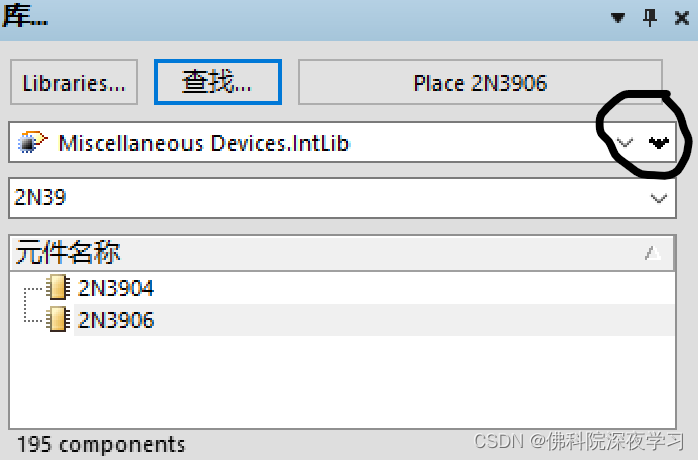
(2)库文件路径查找:查找-》选择库文件路径-》运算符选择contain,输入部分器件名称(由于有些器件名字太长了,防止输入错误,就输入部分就行)-》查找。
(记得删除之前在搜索栏输入的东西,不然会出BUG,搜不到器件) - 检查封装:工具->封装管理器,如果封装不对:添加->浏览->发现
第二章 元件集成库
1.1 新建元件集成库
- 新建工程:文件->新建->Project->Integrated Library
- 新建原理图库:文件->新建->库->原理图库
- 新建PCB元件库:文件->新建->库->PCB元件库
1.2 创建简单元件的原理图
- 创建元件:左边框的最下面找到SCH Library,在器件一栏点击添加
- 设置元件的属性:点击编辑,根据题目要求修改Designator(流水号,例:U?),Comment(注释,例:NS10)
- 绘制基本形状:(基本在放置菜单中)
(1)带半弧的矩形:先用线把直线部分画好,再用椭圆弧画好弯曲部分(类似于圆规的用法,第一次左键点击确定圆心,第二次确定起始位置,第三确定终止位置) - 放置引脚:在放置菜单可以找到,然后点击tab键修改信息(如果是电源器件,电气类型要改成power),注意有名字的一边放在之前绘制的基本元件那边。
- 最重要的一步——保存!!!!!!!!!!
- 注意:
(1)绘制原理图并不需要纠结用什么连线,这只是给人看的而已,并没有任何电气含义
1.3 创建复合元件的原理图
复合器件跟简单器件差不多,只不过是多个器件被整合起来而已,只需要创建新元件时,点击工具-.新部件
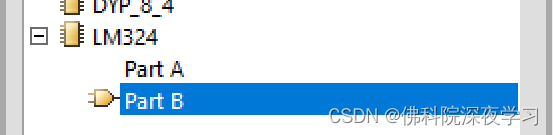
1.4 原理图封装
- 首先可以在库中搜素一下,是否存在该名字的封装
- 利用向导创建元件封装:工具->元件向导
(1)选择元件类型,上课我们只做过DIP封装的
(2)设置焊盘尺寸
(3)设置焊盘间距
(4) 设置轮廓线宽度(就是画出封装的线粗)
(5)设置焊盘数量
(6)设置名称 - 手动创建元件封装
(1)创建元件封装:左下角PCB Library,然后在元件框下面右键选择新建空白元件,右键点击新建元件选择元件属性,修改名字
(2)切换为丝印层:点击下方Top overlay
(3)元件轮廓线:放置->走线,随便画两条横线,双击横线,根据题目给出顶点坐标确定横线坐标(横坐标或者纵坐标相等为一组都行)
(4)放置焊盘:放置->焊盘,在放下前按tap键可以修改属性 - 最重要的一步——保存!!!!!!!!!!
第三章 创建对应的PCB
- 基本步骤:
(1)点开之前创建好的PCB工程文件
(2)规定板的物理边界:
选择下方的Mechanical 1,跟画元件轮廓线类似的,跟据题目要求长宽设置坐标,例如:要求长20mm,就设置横线坐标为(40mm,任意长度),(60mm,任意长度),以此类推确定四个点就行(注意坐标不要从0开始,因为0是在最左下角,会让你找不到你的横线)。
画好后左键框选画好的矩形,设计->板子形状->按照选择形状定义
(3)规定板的电气边界:选择下方的Keep-Out layer,放置->走线,在物理边界内画尽可能大的矩形
(4)导入元件:
点回原来的原理图文件,工程->Compile····(不知道选哪个就全部点一次)。
设计->文件的网络表->PCAD
点回PCB文件,设计->Import····->生效更改(如果没有错误)->执行更改
(注意如果找不到,应该在右下脚,只需要ctrl+鼠标滚轮,缩小画面即可)
(5)手动布局:考试的画只需要均匀放置就行了
(5)自动布线:自动布线->全部
(取消布线:工具->取消布线->全部) - 其余步骤:
(1)泪滴:工具->泪滴
(2)覆铜:放置->多边形覆铜
(3)设置布线规则:(注意要在布线前设置)
安全距离:Clearance
导线宽度:Width,只需要将约束框中的三个值都设置为题目要求的值就行
注意:设置完布线规则后记得点击左下角的优先权,只需要将范围为ALL的规则,用鼠标左键长按,拉到最下面就行
(4)在板子上标注汉字:放置->字符串->按下Tab键,字体名随便选一个中文的字体,最后在文本框中输入自己要显示的数据就行了
第四章 其他问题
- 如果线只能走一格导致无法连在一起,怎么办?
工具->文档选项->栅格->捕捉,将数据改到可见的四分之一都能连上了(相当于更改每次放置线的最小长度) - 在任意PCB文件,按Q可以切换单位
- 绘制原理图时如何让器件旋转?
(1)90°旋转:鼠标左键选择器件,ctrl+空格
(2)沿x,y轴对称翻转:选择器件,按x/y























 1976
1976











 被折叠的 条评论
为什么被折叠?
被折叠的 条评论
为什么被折叠?








